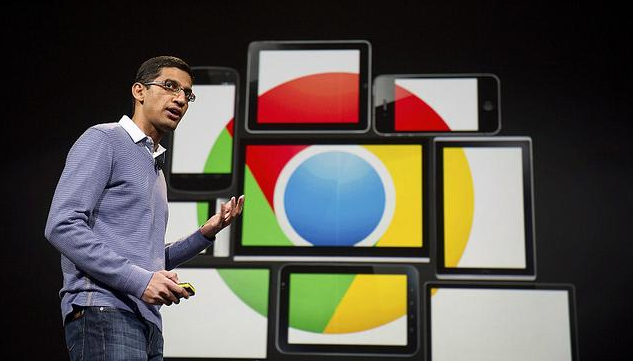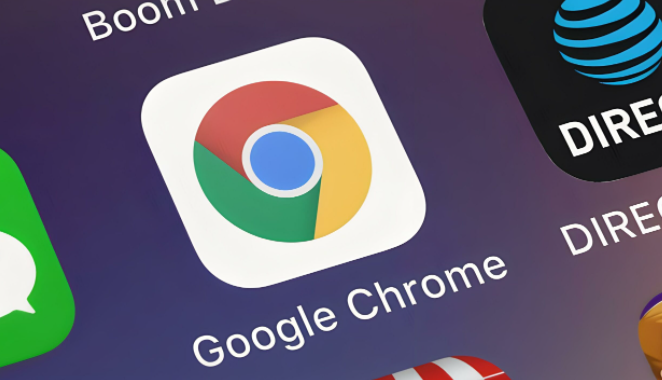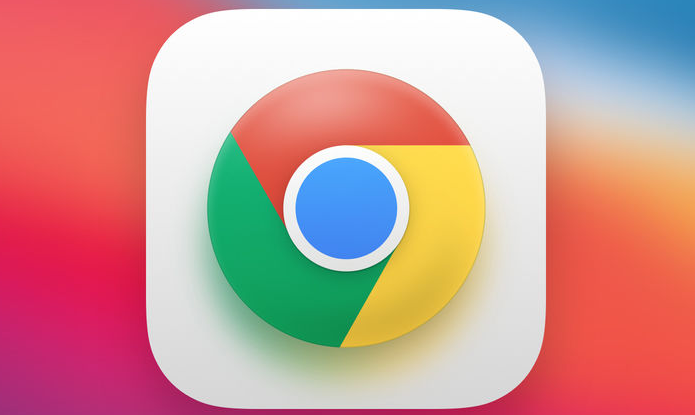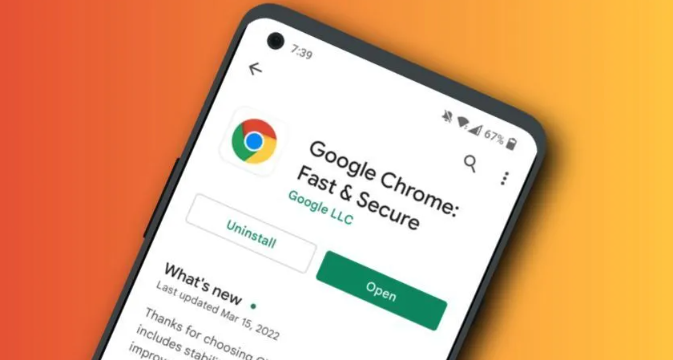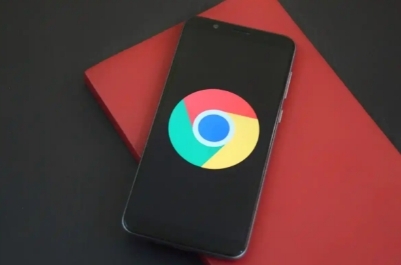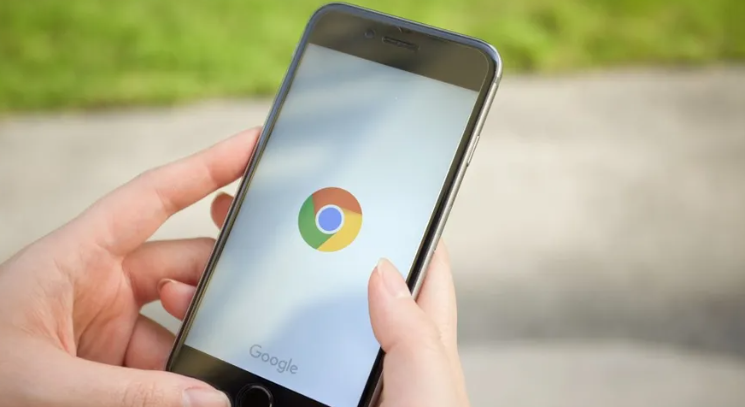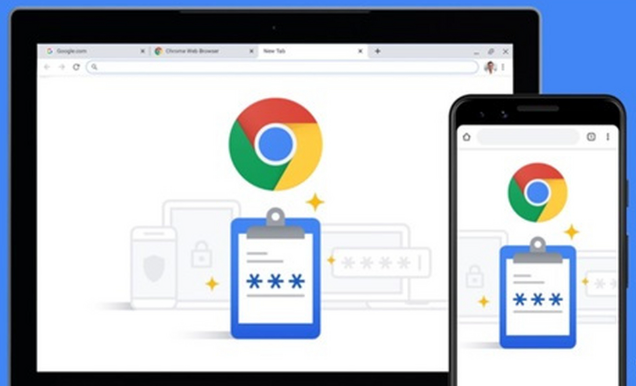教程详情
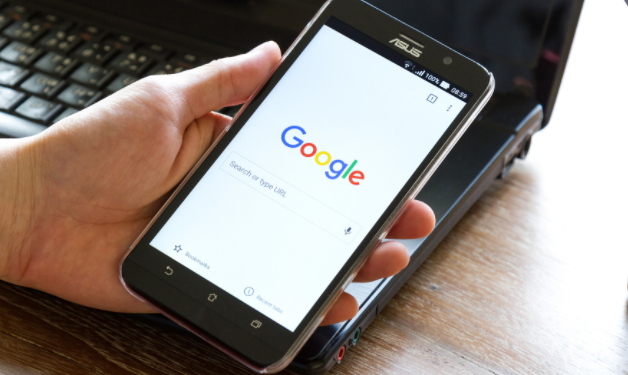
1. 打开开发者工具:在谷歌浏览器中,按下`F12`键,或者右键点击页面并选择“检查”,即可打开开发者工具。开发者工具分为多个面板,包括元素、控制台、源代码、网络和性能等。
2. 切换到源代码面板:在开发者工具的顶部,点击“源代码”标签,切换到源代码面板。这个面板显示了当前网页的所有HTML、CSS和JavaScript文件。你可以通过左侧的文件树导航到特定的脚本文件。
3. 查找脚本文件:在源代码面板的左侧,展开文件树,找到你想要调试的脚本文件。通常,这些文件位于``标签内,或者作为外部脚本引用。点击文件名,右侧会显示该脚本的内容。
4. 设置断点:在脚本内容区域,点击行号左侧的灰色区域,可以设置一个断点。断点是一个标记,当脚本执行到这一行时,会自动暂停,允许你检查当前的变量值、调用栈等信息。你可以根据需要设置多个断点。
5. 开始调试:设置好断点后,刷新页面或触发相关操作,使脚本开始执行。当脚本执行到断点处时,浏览器会自动暂停,并在开发者工具中高亮显示当前行。此时,你可以查看变量值、调用栈、DOM状态等信息。
6. 使用控制台:在调试过程中,你可以使用控制台来执行JavaScript代码,查看变量值,或者调用函数。控制台位于开发者工具的底部,你可以直接输入代码并按回车键执行。例如,你可以输入`console.log(variableName)`来查看变量的值。
7. 逐步执行代码:在暂停状态下,你可以使用开发者工具提供的按钮来逐步执行代码。这些按钮通常位于源代码面板的上方,包括“继续执行”、“单步跳过”、“单步进入”和“单步退出”等。通过逐步执行代码,你可以更详细地了解脚本的执行流程。
8. 观察变量和DOM变化:在调试过程中,你可以观察变量的值如何变化,以及DOM元素如何被修改。这有助于你理解脚本的行为,并找出潜在的问题。你可以在“元素”面板中查看DOM结构,或者在“Watch”面板中添加观察表达式来实时监控变量的值。
9. 修改脚本并重新运行:如果你发现脚本中有问题,可以直接在源代码面板中进行修改。修改后,按`Ctrl+S`(Windows)或`Cmd+S`(Mac)保存更改,然后刷新页面或继续执行脚本。这样,你可以快速测试修改后的脚本是否解决了问题。
10. 使用远程调试:如果你需要调试移动设备上的网页,或者在不同环境中进行调试,可以使用谷歌浏览器的远程调试功能。首先,在移动设备或远程计算机上打开开发者工具,并启用“远程调试”。然后,在本地计算机上打开Chrome浏览器,访问`chrome://inspect`,即可连接到远程设备并进行调试。
11. 利用性能分析工具:除了脚本调试,谷歌浏览器还提供了强大的性能分析工具。你可以使用“性能”面板来记录和分析网页的性能表现,包括加载时间、脚本执行时间、渲染时间等。通过分析性能数据,你可以找出性能瓶颈,并进行优化。
12. 保存和分享调试信息:在调试过程中,你可以将重要的调试信息保存下来,以便日后参考或与他人分享。例如,你可以将控制台输出复制到剪贴板,或者将断点和观察表达式导出为文件。这些信息可以帮助你更好地理解和解决问题。